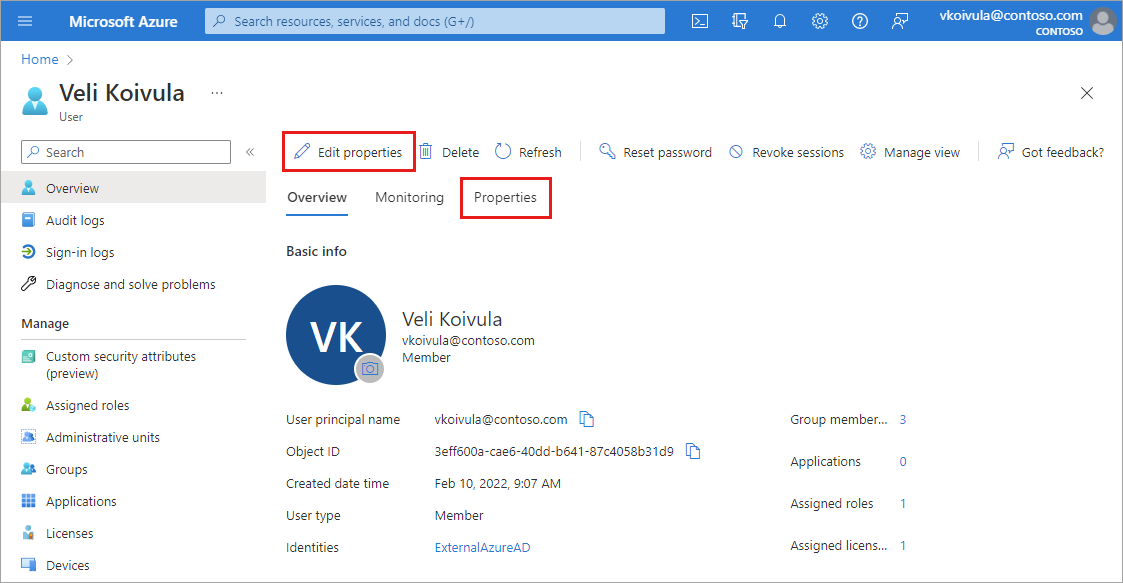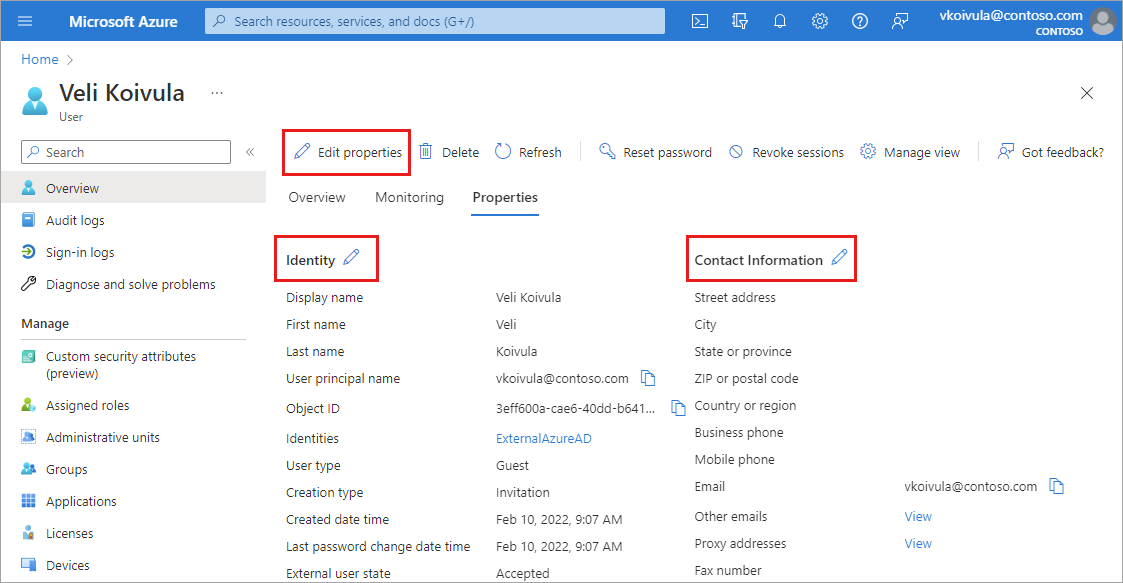Il profilo utente è la rappresentazione digitale dell'identità di un utente che deve, ove possibile, riflettere il modo in cui l'utente vuole essere rappresentato. Il profilo utente viene visualizzato in diverse posizioni nella suite Microsoft, tra cui Outlook, Teams, Windows e altri. Le informazioni sull'identità visualizzate in questi strumenti vengono generate dal profilo utente.
Le informazioni e le impostazioni del profilo di un utente possono essere gestite singolarmente e per tutti gli utenti nella directory. Quando si esaminano queste impostazioni insieme, è possibile vedere come interagiscono le autorizzazioni, le restrizioni e altre connessioni.
Questo articolo illustra come aggiungere informazioni sul profilo utente, ad esempio un'immagine del profilo e un titolo di lavoro. È anche possibile scegliere di consentire agli utenti di connettere gli account LinkedIn o limitare l'accesso al portale di amministrazione di Microsoft Entra. Alcune impostazioni potrebbero essere gestite in più aree, ad esempio il caricamento dei dati dell'organizzazione in Microsoft 365.